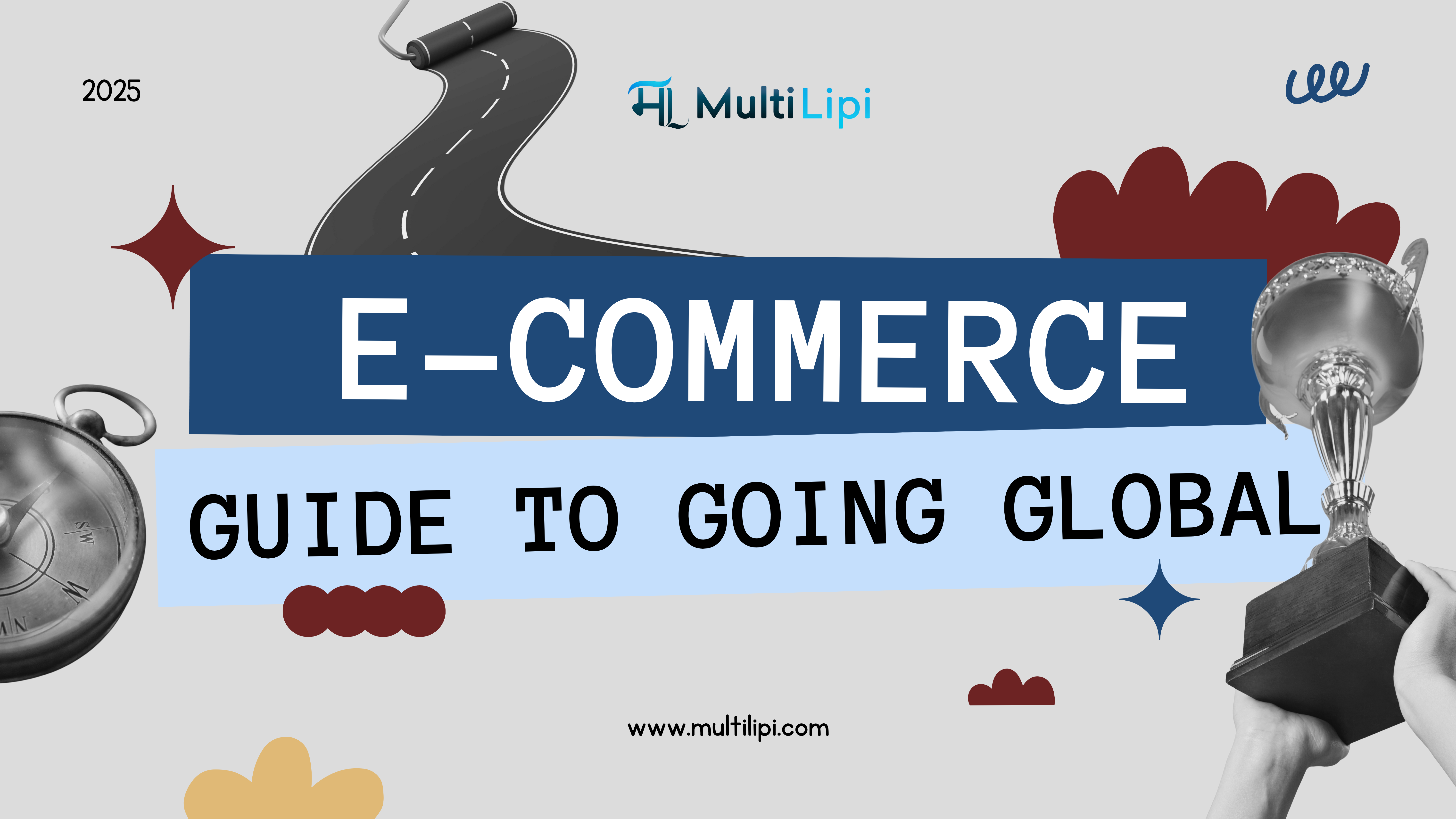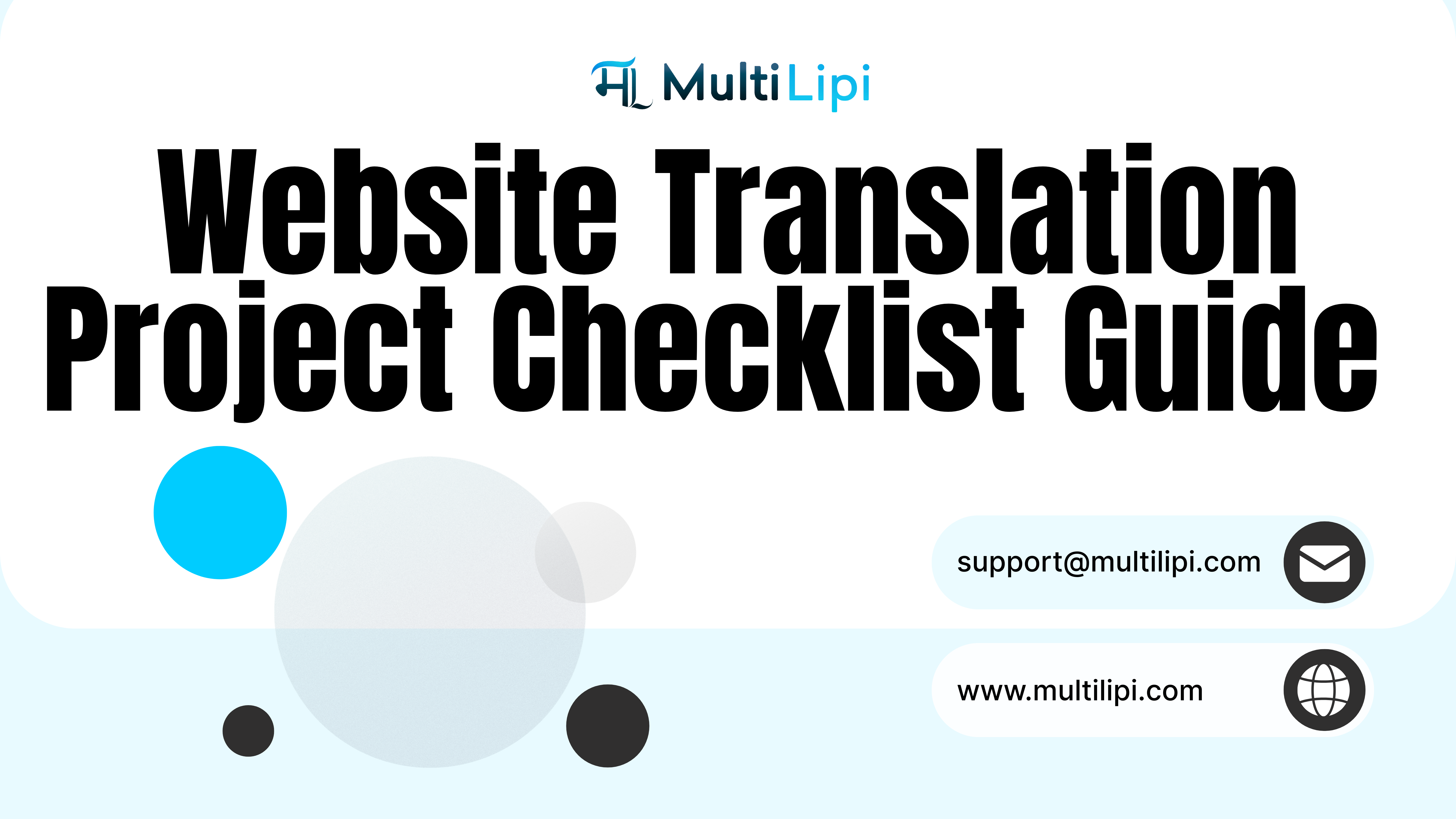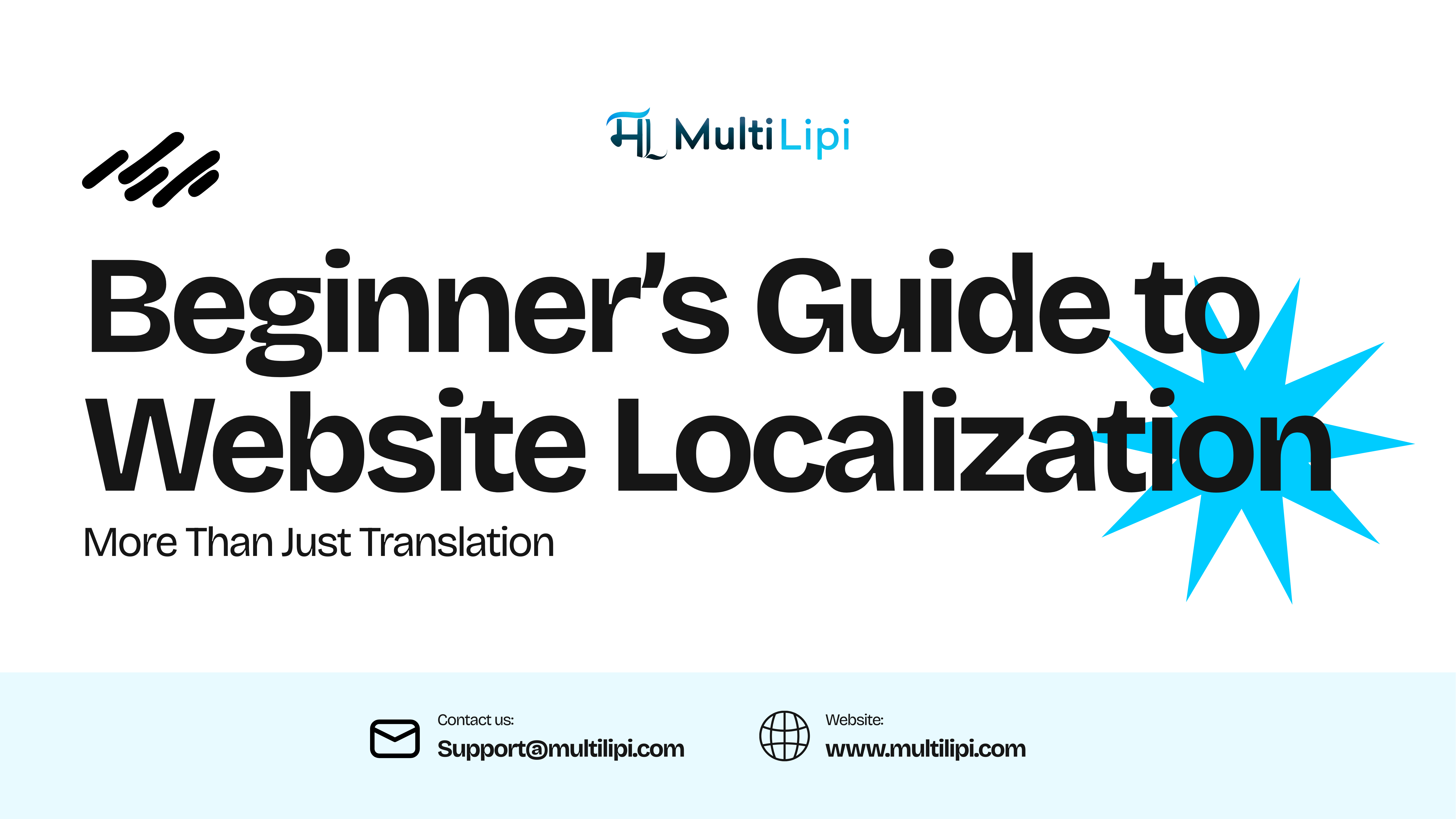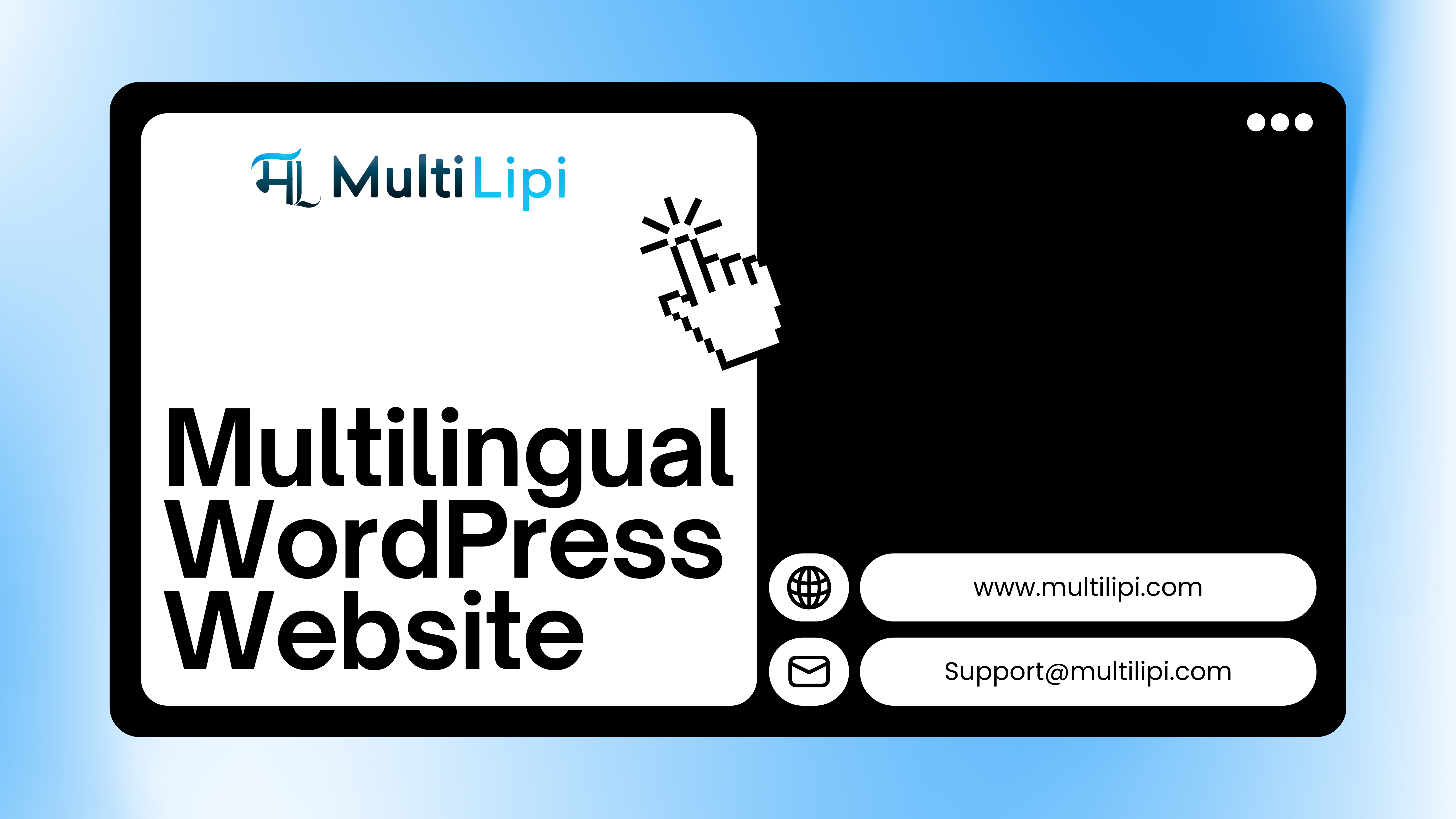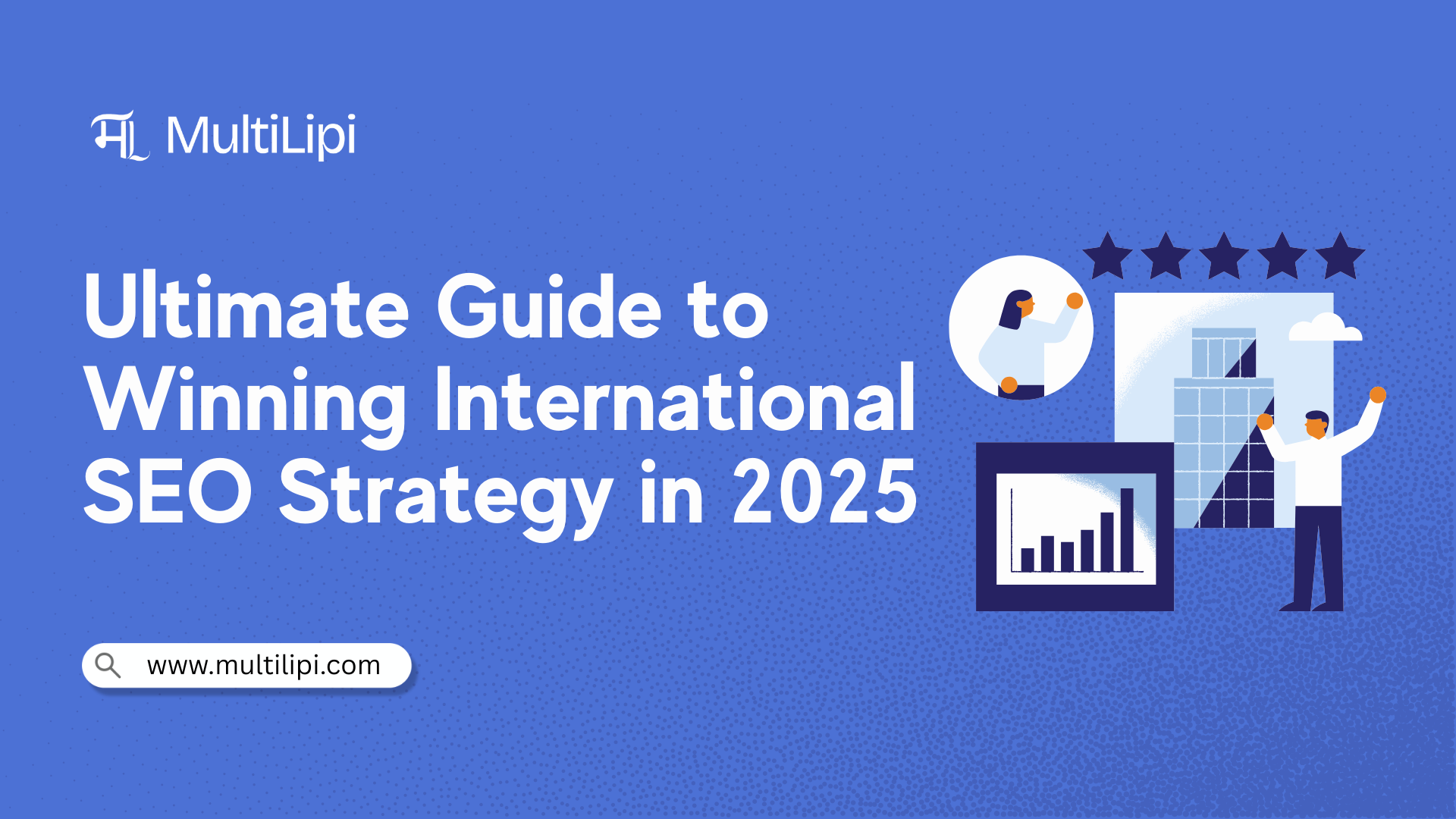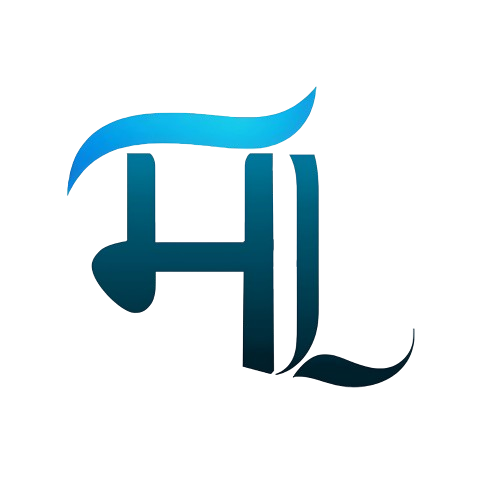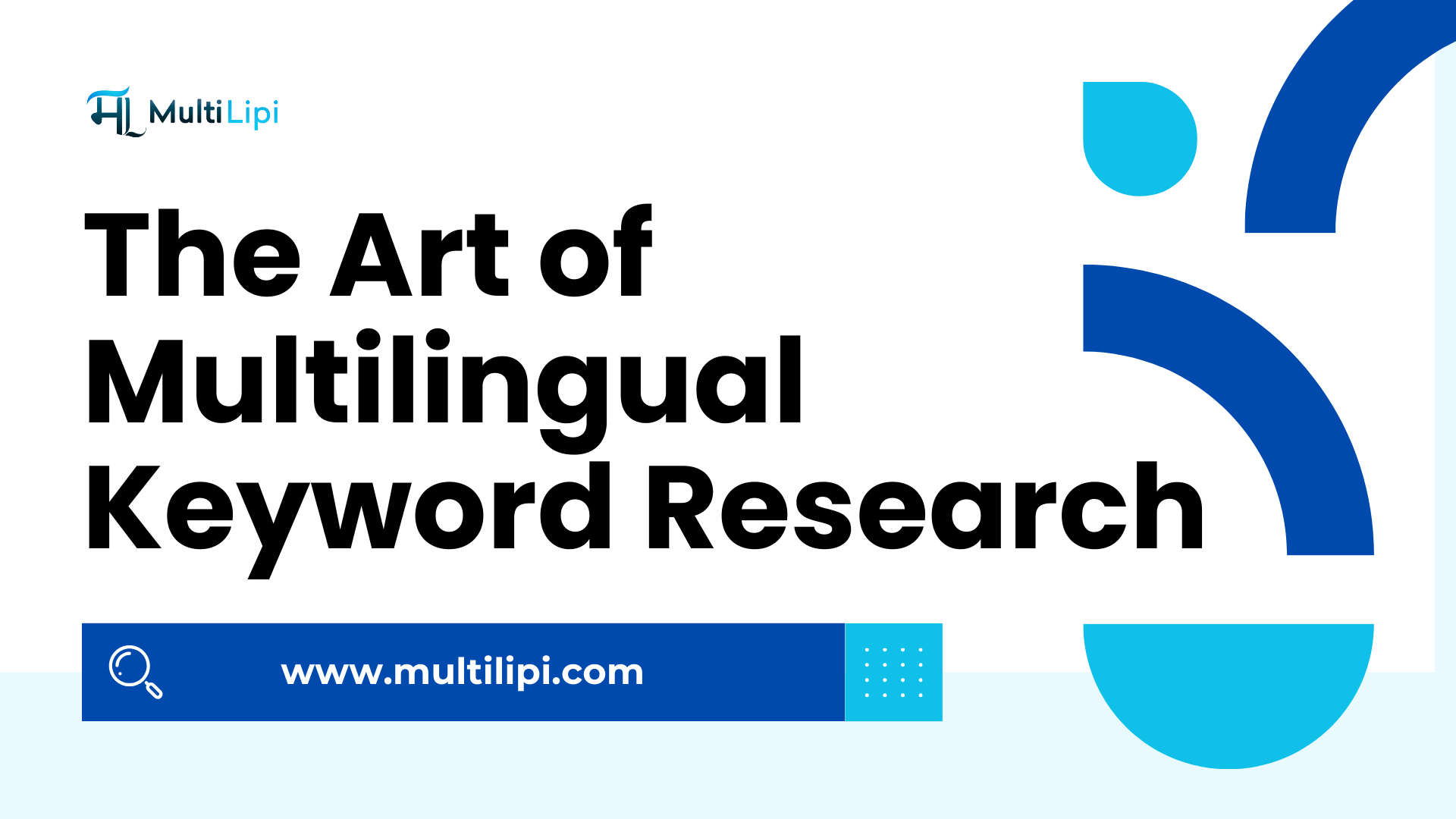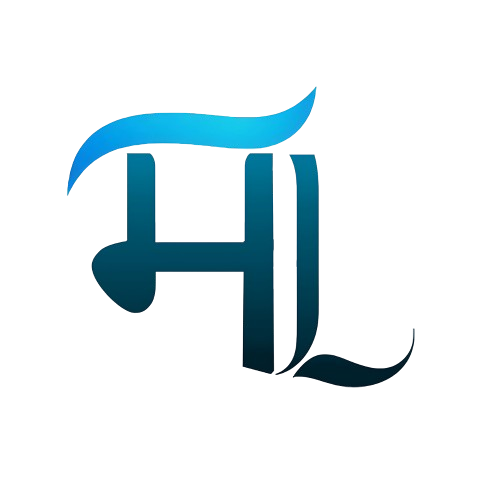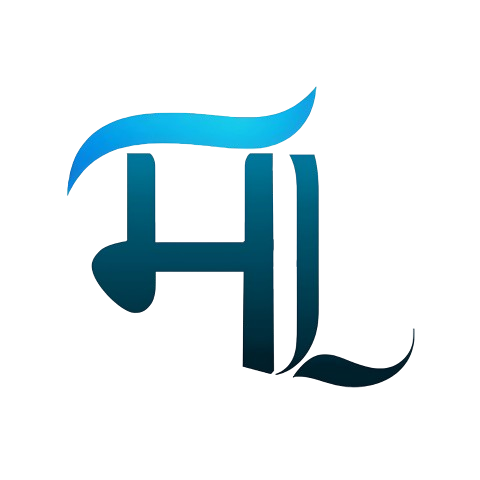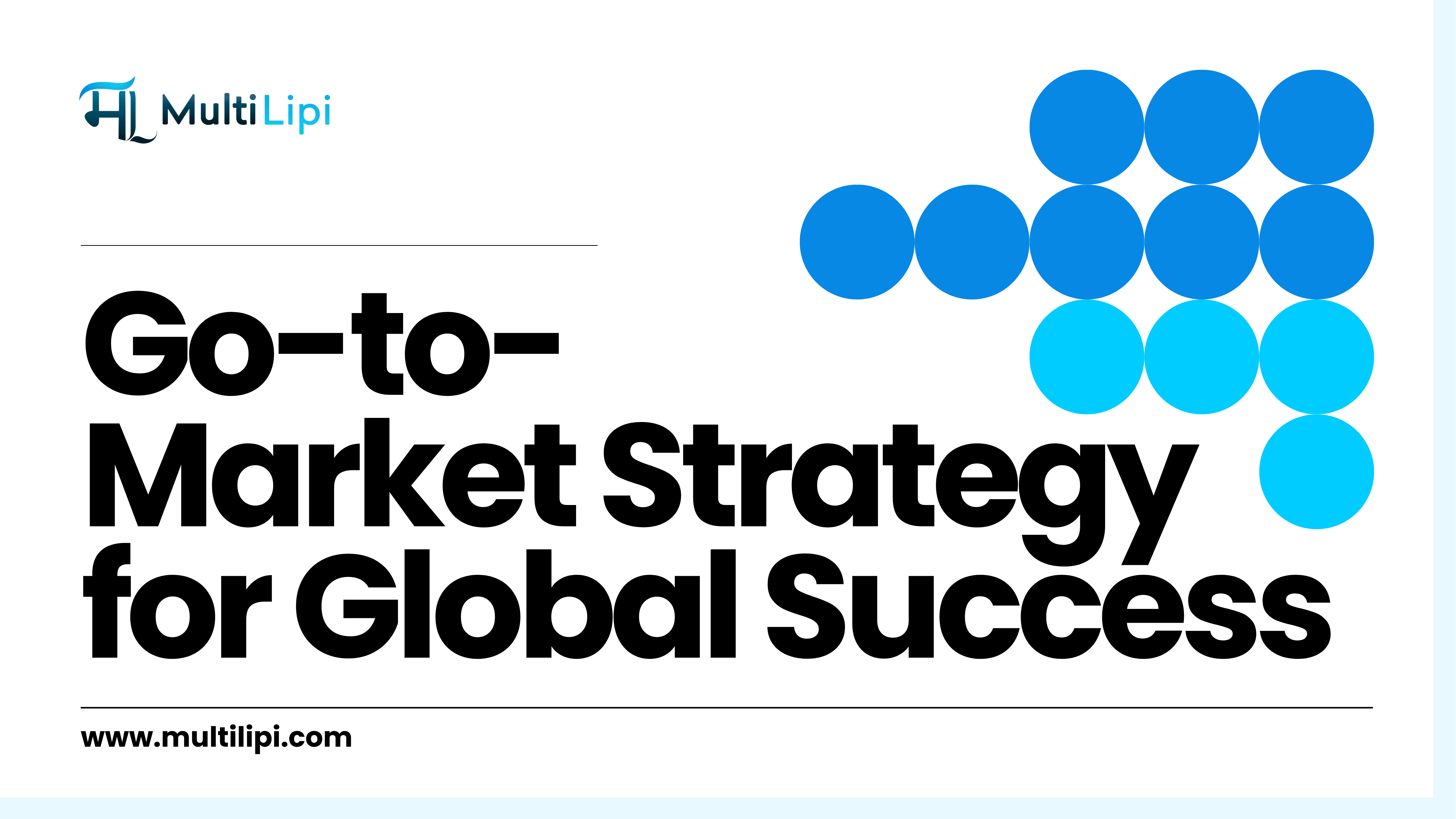Übersetzen Sie Ihre Website
mit KI & Optimieren für
Mehrsprachige SEO
Übersetzen Sie Ihre Website mit KI, beheben Sie SEO-Probleme, erhalten Sie Vorschläge für intelligente Inhalte und arbeiten Sie mit Ihrem Team zusammen. Launch in 120+ Sprachen mit Analysen und schnellen Bearbeitungen
4.8
G2